正常情况下,我们遇到pdf文件都是直接阅读的,很少会去编辑。由于现在工作的需要,通常会需要对各种文件进行编辑。如果我们想要对pdf文件进行编辑应该如何做呢?下面小编就来分享一下快速编辑pdf文件的小妙招。
一、其实对pdf文件进行编辑是非常简单的,但简单的前提是需要找到适当的方法。当然对pdf文件编辑身边要具备好用的pdf编辑软件。我们可以在浏览器上对迅捷pdf编辑器进行查找,找到迅捷pdf编辑软件进入官网将其下载下来。

二、将PDF编辑软件安装在电脑上之后,双击软件图标。将软件打开到操作界面上。
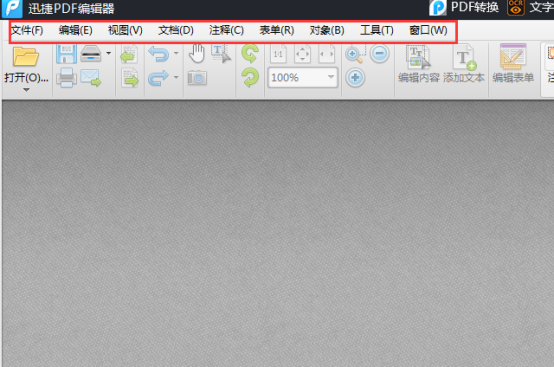
三、软件打开之后,点击软件界面右上角的文件——打开选项,找到要编辑的pdf文件所在的存储位置,将其打开在软件操作界面上。
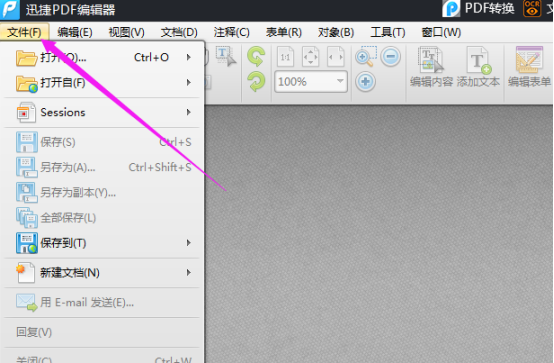
四、接着,点击功能栏上方的编辑内容选项,然后将鼠标移动到文件上双击,使页面呈现可编辑状态。选中pdf中要编辑修改的文字,对其编辑即可。
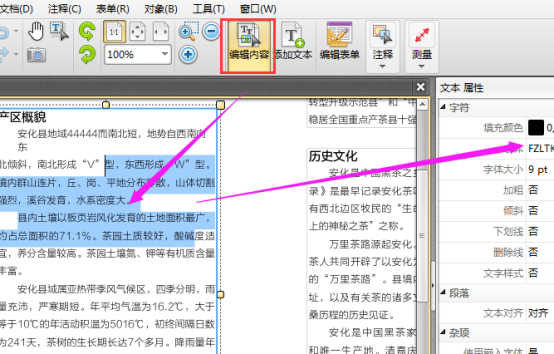
五、当pdf中的文字被编辑修改之后,如果还想要对其他格式、排版等内容修改,可以根据pdf编辑器中的功能进行选择修改。
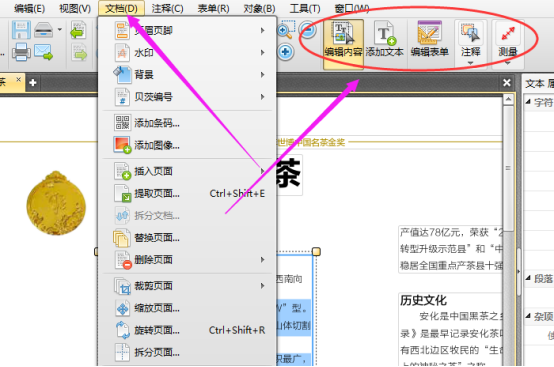
这款软件基本上可以完成pdf的编辑问题,如果有任何pdf的编辑问题都可以选择这款软件进行操作。



